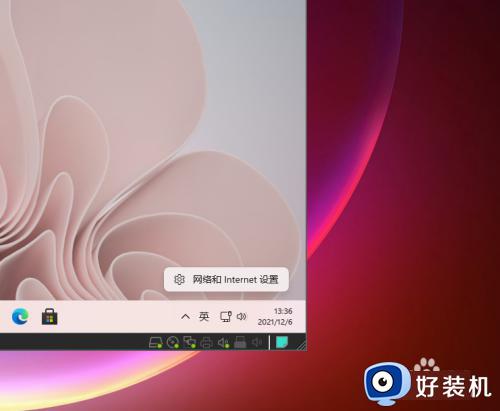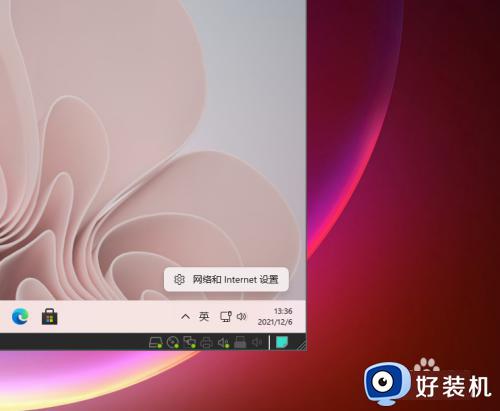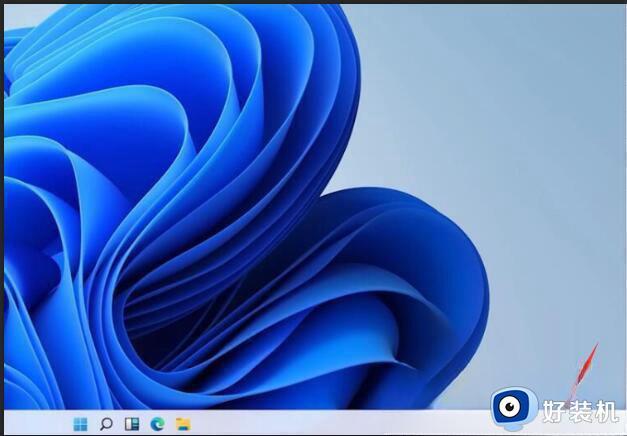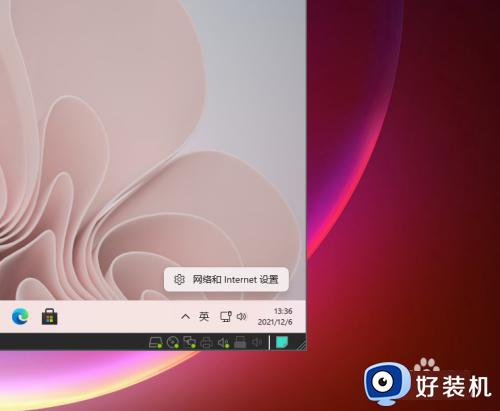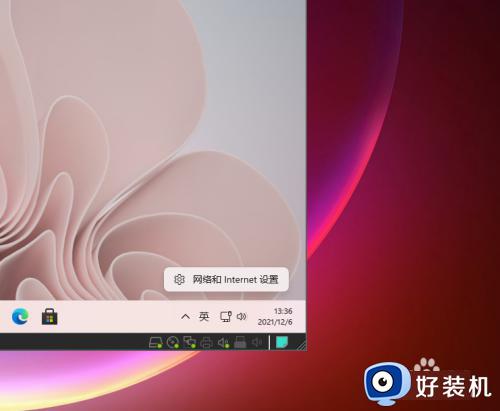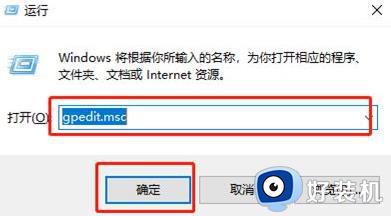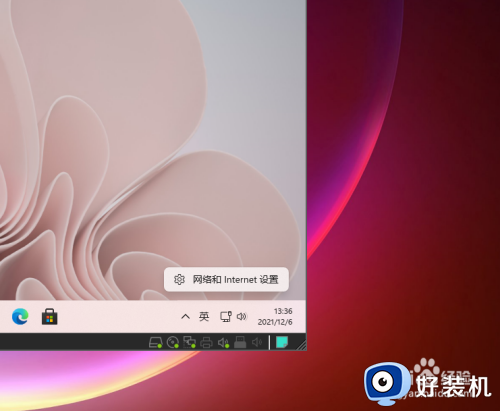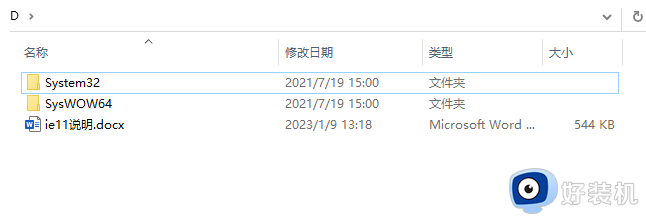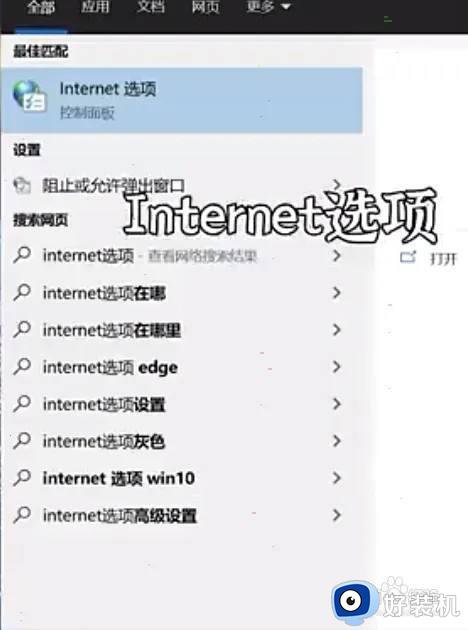Win11系统怎样屏蔽ipv6 Win11系统屏蔽ipv6的方法
时间:2023-07-18 10:51:00作者:mei
win11系统在ipv6网络环境总会出现各种奇怪的问题,为了能正常使用电脑,有用户想要将ipv6给屏蔽,这个协议平时也用不到,但是,Win11系统怎样屏蔽ipv6?今天教程带来Win11系统屏蔽ipv6的方法,一起来看看。
解决方法如下:
1、鼠标右键任务栏底部网络图标,点击网络和Internet设置。
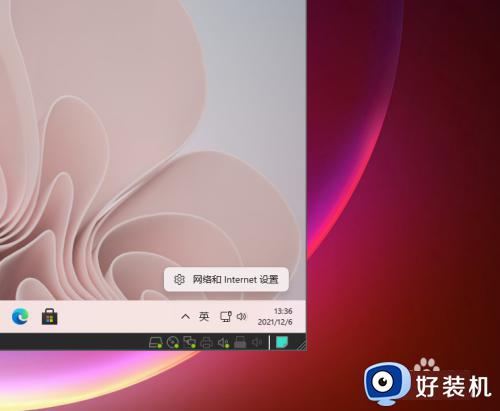
2、鼠标向下滚动,点击高级网络设置。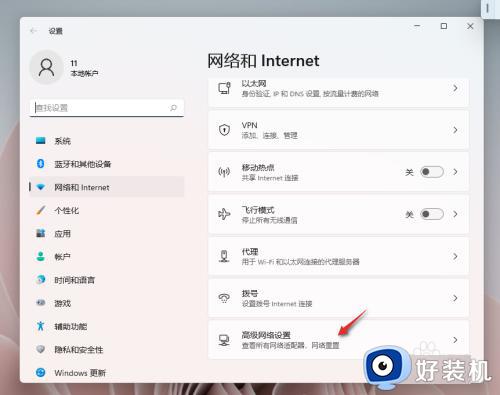
3、在相关设置中点击更多网络适配器选项。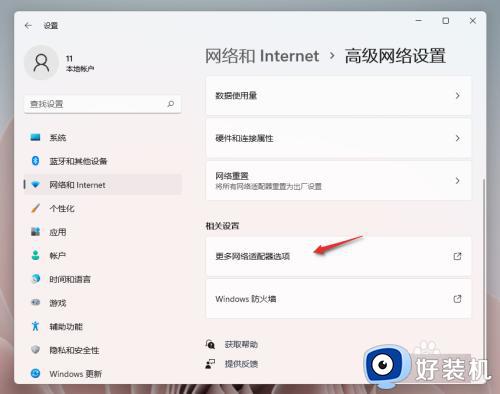
4、鼠标右键单击有线网卡选择属性。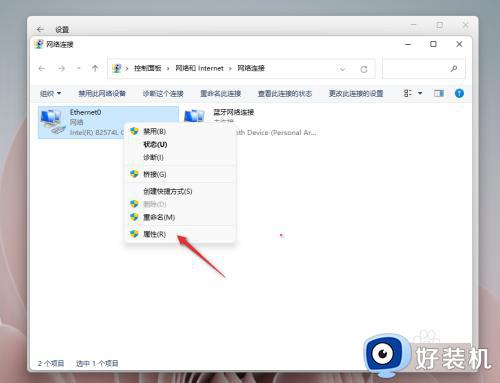
5、取消勾选网络Internet版本协议6,点击应用即可。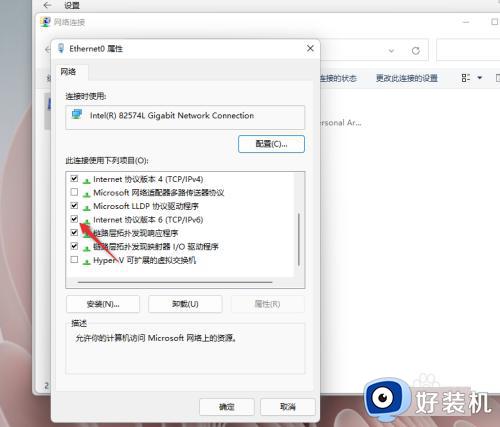
以上内容介绍Win11系统屏蔽ipv6的方法,平时操作电脑基本很少使用到ipv6,所以大家可以根据个人需求进行屏蔽或启用。